
Лекция по курсу ОС и СП №9
.pdf
SendMessage(hSpin, UDM_SETPOS, 0, spin);
Поскольку мы установили для наборного счетчика (спина) приятельское окно, нет необходимости в обработке сообщения WM_VSCROLL для индикации числового значения.
Progress Bar Control — индикатор выполнения
Индикатор выполнения — это элемент управления, который показывает течение процесса, например, при копировании файла в файловом менеджере. Управление осуществляется передачей сообщений, сам же индикатор сообщений не генерирует.
Как и для предыдущих элементов управления, опишем в диалоговой оконной функции дескриптор индикатора: static HWND hProgress; и определим его при инициализации диалогового окна. hProgress = GetDlgItem(hDlg, IDC_PROGRESS1);
Для индикатора необходимо определить диапазон изменения и задать начальную позицию. Диапазон [0,100] определим посылкой сообщения PBM_SETRANGE, где минимум задается в младшем слове lParam, а максимум — в старшем. Шаг индикатора, равный 1, зададим в wParam сообщения PBM_SETSTEP. Начальную позицию, равную t, зададим посылкой сообщения PBM_SETPOS. Здесь t — статическая переменная целого типа, описанная в оконной функции диалога, будет контролировать состояние индикатора.
SendMessage(hProgress, PBM_SETRANGE, 0, 100<<16); SendMessage(hProgress, PBM_SETSTEP, 1, 0); SendMessage(hProgress, PBM_SETPOS, t, 0);
Для создания иллюзии движения создадим таймер с интервалом в 0,1 секунды: SetTimer(hDlg, 1, 100, NULL);
Теперь в обработчике сообщения от таймера WM_TIMER будем увеличивать значение переменной на 1 и переустанавливать состояние индикатора.
if (++t > 99) t = 0; SendMessage(hProgress, PBM_SETPOS, t, 0);
Оператором if через каждые 10 секунд сбрасываем индикатор в начальное состояние. Осталось только перед закрытием диалогового окна кнопкой OK передать глобальной
переменной значение индикатора и уничтожить таймер: progress = t;
KillTimer(hDlg,1);
Поскольку состояние ползунка отслеживает переменная track, передадим ее на глобальный уровень:
::track = track;
Считываем состояние наборного счетчика, передавая ему сообщение UDM_GETPOS, и перерисовываем главное окно функцией InvalidateRect() (см. листинг 3.4). После чего диалоговое окно можно закрыть.
При нажатии кнопки Cancel уничтожаем таймер и закрываем диалоговое окно без перерисовки главного окна.
Листинг 3.4. Тест общих элементов управления
#include <commctrl.h>
INT_PTR CALLBACK Dialog1(HWND, UINT, WPARAM, LPARAM); static int spin, track, progress;
LRESULT CALLBACK WndProc(HWND hWnd, UINT message, WPARAM wParam, LPARAM lParam)
{
PAINTSTRUCT ps; HDC hdc;
TCHAR str[256]; RECT rt; switch (message)
{
|
case WM_CREATE: |
|
|
|
|
||
InitCommonControls(); break; case |
|
|
|
||||
WM_COMMAND: |
|
|
|
|
|
||
|
switch (LOWORD(wParam)) |
|
|
|
|
||
|
{ |
|
|
|
|
|
|
|
case ID_COMMCTRL: |
|
|
|
|
||
|
DialogBox(hInst, MAKEINTRESOURCE(IDD_DIALOG1), hWnd, Dialog1); break; |
||||||
|
case IDM_EXIT: DestroyWindow(hWnd); break; |
default: return |
|
||||
DefWindowProc(hWnd, message, wParam, lParam); |
|
|
|||||
|
} |
|
|
|
|
|
|
|
break; case WM_PAINT: |
|
|
|
|
||
|
SetRect(&rt, 0, 0, 100, 100); |
hdc = BeginPaint(hWnd, |
|
||||
&ps); |
_stprintf(str,_T("spin\t= %d\ntrack\t= %d\nprogress= |
|
|||||
%d"), |
spin, track, progress); |
|
|
|
|
||
|
DrawText(hdc, str,_tcslen(str), &rt, DT_LEFT |DT_EXPANDTABS); |
EndPaint(hWnd, |
|||||
&ps); |
break; |
|
|
|
|
|
|
|
case WM_DESTROY: PostQuitMessage(0); break; default: return |
|
|||||
DefWindowProc(hWnd, message, wParam, lParam); |
|
|
|||||
|
} |
|
|
|
|
|
|
|
return 0; |
|
|
|
|
|
|
|
} |
|
|
|
|
|
|
|
/////////////////////////////////////////////////////////////////// |
|
|||||
|
INT_PTR CALLBACK Dialog1(HWND hDlg, UINT message, WPARAM wParam, LPARAM lParam) |
||||||
|
{ static int t, track; static HWND hSpin, hBuddy, hTrack, |
|
|||||
hProgress; switch (message) |
|
|
|
|
|||
|
{ |
|
|
|
|
|
|
|
case WM_INITDIALOG: track = ::track; |
|
|
|
|||
|
SetDlgItemInt(hDlg, IDC_TR1, track, 0); |
hTrack = GetDlgItem(hDlg, |
|||||
IDC_SLIDER1); |
SendMessage(hTrack, TBM_SETRANGE, 0, 100<<16); |
|
|||||
SendMessage(hTrack, TBM_SETPOS, TRUE, track); |
hSpin = GetDlgItem(hDlg, |
||||||
IDC_SPIN1); |
hBuddy = GetDlgItem(hDlg, IDC_SP1); |
|
|
||||
|
SendMessage(hSpin, UDM_SETBUDDY, (WPARAM)hBuddy, 0); |
|
|||||
|
SendMessage(hSpin, UDM_SETRANGE, 0, 100); |
SendMessage(hSpin, |
|||||
UDM_SETPOS, 0, spin); |
hProgress = GetDlgItem(hDlg, IDC_PROGRESS1); |
||||||
SendMessage(hProgress, PBM_SETRANGE, 0, 100<<16); |
|
|
|||||
|
SendMessage(hProgress, PBM_SETSTEP, 1, 0); |
|
|
||||
|
SendMessage(hProgress, PBM_SETPOS, t, 0); |
SetTimer(hDlg, 1, |
|||||
100, NULL); |
return TRUE; case WM_TIMER : |
|
|
|
|||
|
if (++t > 99) t = 0; |
|
|
|
|
||
|
SendMessage(hProgress, PBM_SETPOS, t, 0); |
return TRUE; case |
|||||
WM_HSCROLL: |
|
|
|
|
|
||
|
track = LOWORD(SendMessage(hTrack, TBM_GETPOS, 0, 0)); |
SetDlgItemInt(hDlg, IDC_TR1, |
|||||
track, 0); |
|
|
|
|
|
|
|
|
return TRUE; |
|
|
|
|
|
|
|
case WM_COMMAND: |
|
|
|
|
||
|
switch(LOWORD(wParam)) |
|
|
|
|
||
|
{ |
|
|
|
|
|
|
|
case IDOK : |
progress = t; |
::track = track; |
|
|
||
spin = SendMessage(hSpin, UDM_GETPOS, 0, 0); InvalidateRect(GetParent(hDlg),NULL,1); case IDCANCEL:
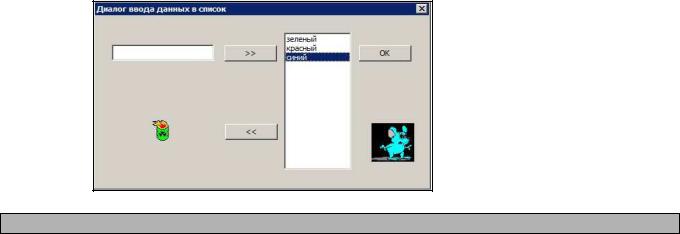
KillTimer(hDlg,1); EndDialog(hDlg, 0); return TRUE; default: return FALSE;
}
default: return FALSE;
}
return FALSE;
}
Окно редактирования Для ввода данных чаще всего используется элемент управления — окно редактирования
(Edit Box Control). Управление окном осуществляется передачей ему сообщений или специализированными функциями диалогового окна:
GetDlgItemText(hDlg, IDC_EDIT, text, length) — возвращает в TCHAR массив text не более length символов окна редактирования;
SetDlgItemText(hDlg, IDC_EDIT, text) — заполняет окно редактирования содержимым TCHARстроки text;
GetDlgItemInt(hDlg, IDC_EDIT, lpTranslated, bSigned) — функция возвращает целое число, в которое преобразуется содержимое окна редактирования. lpTranslated — указатель переменной типа BOOL, которая устанавливается в TRUE при успешном преобразовании числа, и FALSE — в противном случае. Если bSigned равно TRUE, преобразуется число со знаком иначе, число рассматривается как беззнаковое;
SetDlgItemInt(hDlg, IDC_EDIT1, Value, bSigned) — устанавливается значение переменной целого
типа Value в окне редактирования. Если bSigned равно TRUE, рассматривается число со знаком. Для демонстрации возможностей этого окна создадим тестовую программу (листинг 3.5), вид ее окна приведен на рис. 3.8. В диалоговом окне осуществляется ввод текстовых строк в
элемент управления список, а после закрытия диалогового окна данные выводятся в главном окне. Предусмотрена возможность удаления строки списка.
Дополнительно выведем в нижней части главного окна строку состояния (строку статуса), где предусмотрим отображение количества строк списка.
Рис. 3.8. Демонстрационная программа "Окно редактирования"
Листинг 3.5. Окно редактирования и список
#include <vector> #include <xstring> #include <commctrl.h>
INT_PTR CALLBACK Dialog1(HWND, UINT, WPARAM, LPARAM); typedef std::basic_string<TCHAR, std::char_traits<TCHAR>, std::allocator<TCHAR> > String; std::vector<String> v;
HWND hWndStatusBar; //Дескриптор строки состояния
LRESULT CALLBACK WndProc(HWND hWnd, UINT message, WPARAM wParam, LPARAM lParam)
{
PAINTSTRUCT ps;
HDC hdc; TEXTMETRIC tm; static int cy, sx, sy; int y; RECT rt; std::vector<String>::iterator it; switch (message)
{
case WM_CREATE:
hdc = GetDC(hWnd); GetTextMetrics(hdc,&tm); cy = tm.tmHeight + tm.tmExternalLeading; ReleaseDC(hWnd, hdc);
hWndStatusBar = CreateStatusWindow(WS_CHILD | WS_VISIBLE |
WS_CLIPSIBLINGS | CCS_BOTTOM | SBARS_SIZEGRIP,_T("Ready"), hWnd, 1); break; case WM_SIZE:
sx = LOWORD(lParam); sy = HIWORD(lParam);
GetWindowRect(hWndStatusBar, &rt); y = rt.bottom-
rt.top;
MoveWindow(hWndStatusBar, 0, sy - y, sx, sy, TRUE); break; case WM_COMMAND:
switch (LOWORD(wParam))
{
case ID_DIALOG_READLISTBOX:
DialogBox(hInst, MAKEINTRESOURCE(IDD_READ), hWnd, Dialog1); break; case IDM_EXIT: DestroyWindow(hWnd); break; default: return
DefWindowProc(hWnd, message, wParam, lParam);
}
break; case WM_PAINT:
hdc = BeginPaint(hWnd, &ps);
for (y = 0, it = v.begin(); it != v.end(); ++it, y += cy) TextOut(hdc, 0, y, it->data(), it->size()); EndPaint(hWnd, &ps);
break;
case WM_DESTROY: PostQuitMessage(0); break; default: return DefWindowProc(hWnd, message, wParam, lParam);
}
return 0;
}
//////////////////////////////////////////////////////////////////////
INT_PTR CALLBACK Dialog1(HWND hDlg, UINT message, WPARAM wParam, LPARAM lParam)
{
static HWND hList, hEdit; TCHAR text[256]; int i, k; switch (message)
{
case WM_INITDIALOG:
hList = GetDlgItem(hDlg, IDC_LIST1);
hEdit = GetDlgItem(hDlg, IDC_EDIT1); return TRUE; case WM_COMMAND:
switch (LOWORD(wParam))
{
case IDC_ADD:
GetDlgItemText(hDlg, IDC_EDIT1, text, 256); SetDlgItemText(hDlg, IDC_EDIT1, _T(""));
SendMessage(hList, LB_ADDSTRING, 0, (LPARAM)text); SetFocus(hEdit); return TRUE; case IDC_DEL:
k = SendMessage(hList, LB_GETCURSEL, 0, 0); |
SendMessage(hList, |
|
LB_DELETESTRING , (WPARAM)k, 0); return TRUE; case ID_OK: |
|
|
v.clear(); |
|
|
k = SendMessage(hList, LB_GETCOUNT, 0, 0); |
for (i = 0; i < k; i++) |
|
{ |
|
|
SendMessage(hList, LB_GETTEXT, (WPARAM)i, (LPARAM)text); |
v.push_back(text); |
|
} |
|
|
InvalidateRect(GetParent(hDlg), NULL, 1); |
|
|
_stprintf(text,_T("Список: %d строк"), k); |
|
|
SendMessage(hWndStatusBar, WM_SETTEXT, 0, (LPARAM)text); |
case WM_DESTROY: |
|
EndDialog(hDlg, LOWORD(wParam)); return TRUE; |
|
|
} |
|
|
default: return FALSE; |
|
|
} |
|
|
return FALSE;
}
В качестве контейнера для хранения текстовых строк, получаемых из списка, используем контейнер vector для типа данных String, производного от шаблонного класса basic_string для типа TCHAR (см. листинг 1.3). В заголовке программы добавим файлы включений:
#include <vector> #include <xstring>
Опишем на глобальном уровне вектор, явно указывая область видимости: std::vector<String>
v;
Итератор вектора нет смысла описывать на глобальном уровне, поэтому опишем его в функции главного окна: std::vector<String>::iterator it;
Нужно позаботиться о выводе результатов в главное окно, поэтому в сообщении WM_CREATE найдем высоту строки текущего шрифта при помощи функции GetTextMetrics(),
как мы это делали в листинге 1.13.
Переменную tm типа TEXTMETRIC и статическую переменную cy, необходимую для хранения высоты шрифта, предварительно опишем в оконной функции.
Диалоговое окно будем вызывать через главное меню, где создадим пункт с идентификатором ID_DIALOG_READLISTBOX. Dialog1 — имя оконной функции диалога. Именно в этой функции и реализуется вся логика работы с элементами управления.
На поверхности диалогового окна разместим следующие элементы:
поле ввода (EditBox) с идентификатором IDC_EDIT1;
список (ListBox) с идентификатором IDC_LIST1;
кнопку IDC_ADD;
кнопку IDC_DEL;
кнопку ID_OK;
иконку IDC_STATIC с изображением IDI_TRASH; w битовый образ с изображением IDB_MOUSE. Последние два элемента мы ввели, чтобы "оживить" диалоговое окно, а картинки нашли в
имеющейся коллекции и импортировали в созданный проект (см. рис. 3.2). Разместим их в элементе управления Picture Control.
Начнем рассмотрение функции диалогового окна Dialog1().
В сообщении WM_INITDIALOG определим дескрипторы окна редактирования и списка: hList = GetDlgItem(hDlg, IDC_LIST1); hEdit =
GetDlgItem(hDlg, IDC_EDIT1);
Эти переменные описаны в заголовке функции: static HWND hList,
hEdit;
Теперь обработаем реакцию на нажатие кнопки с изображением ">>".
Функцией GetDlgItemText() читаем содержимое окна редактирования в массив text и функцией SetDlgItemText() очищаем окно, посылая "пустую" строку. Посылая списку сообщение LB_ADDSTRING, добавим к нему строку text. Теперь установим фокус ввода обратно на окно редактирования для последующего ввода: SetFocus(hEdit);
ПРИМЕЧАНИЕ
Сообщение LB_ADDSTRING позволяет добавлять строки текста в конец списка, если для него не установлено свойство Sort. Если же свойство установлено, то строки будут добавляться в порядке, установленном критерием сортировки по умолчанию.
Обработаем реакцию на нажатие кнопки "<<" для удаления выделенной в списке строки. Посылая списку сообщение LB_GETCURSEL, получим индекс выделенного элемента, а сообщением LB_DELETESTRING удалим элемент с найденным индексом.
Нажатием на кнопку OK (идентификатор которой заменим на ID_OK, и установим в False свойство Default Button, чтобы избежать стандартной реакции на нажатие клавиши <Enter>) извлечем из списка введенные строки и поместим их в контейнер vector, описанный на глобальном уровне. Очистим содержимое контейнера:
v.clear();
Найдем размер списка, передавая ему сообщение LB_GETCOUNT: k = SendMessage(hList, LB_GETCOUNT, 0, 0);
В цикле читаем последовательно содержимое списка, посылая ему сообщение LB_GETTEXT, где третьим параметром служит индекс извлекаемого элемента, а четвертый параметр — массив text для хранения строки текста. Прочитав строку текста, помещаем ее в контейнер методом push_back(). TCHAR-строка автоматически преобразуется к типу String.
for (i = 0; i < k; i++)
{
SendMessage(hList, LB_GETTEXT, (WPARAM)i, (LPARAM)text); v.push_back(text); }
ПРИМЕЧАНИЕ В этой задаче применение контейнера для хранения строк не является необходимым,
поскольку количество строк в списке известно, и можно было бы выделить массив типа String. Функцией InvalidateRect() инициируем перерисовку главного окна программы, где
дескриптор главного окна получим обращением к функции GetParent(hDlg).
Мы не поставили оператор return перед следующим оператором case намеренно, поскольку выполнение кода будет продолжаться, произойдет переход на операторы закрытия диалогового окна и выхода из функции:
EndDialog(hDlg, LOWORD(wParam)); return TRUE; что и требовалось.
Сообщение с кодом WM_DESTROY будет генерироваться при нажатии на кнопку завершения приложения системного меню. В этом случае приложение завершится без сохранения данных списка и перерисовки главного окна.
Мы поместили на диалоговом окне еще два элемента Picture Control, оставив для них идентификатор по умолчанию IDC_STATIC, поскольку нет необходимости доступа к ним. Для первого элемента выбрали тип Icon, а в качестве изображения выбрали идентификатор IDI_TRASH импортированной иконки, которую подобрали в специализированной библиотеке.
Для второго элемента выберем тип Bitmap, а в качестве битового образа — IDB_MOUSE. Этот идентификатор мы получим, импортируя bmp-файл с растровым изображением. Для полноты картины заменим и иконку приложения. Для этого импортируем еще одну иконку из найденной коллекции и присвоим ей идентификатор IDI_FLGRUS.
Теперь осталось изменить стиль окна, для чего отредактируем лишь одно поле класса окна: wcex.hIconSm = LoadIcon(wcex.hInstance, MAKEINTRESOURCE(IDI_FLGRUS)); Вот и все, теперь в качестве иконки приложения будет использоваться найденное нами изображение.

Строка состояния Для того чтобы придать приложению, представленному в листинге 3.5, более современный
вид, добавим в окно строку состояния. Эта строка располагается обычно в нижней части окна и выводит справочную информацию о состоянии приложения. Выведем здесь количество строк списка.
Поскольку окно состояния является общим элементом управления, необходимо добавить файл включений commctrl.h и, соответственно, библиотечный файл comctl32.lib.
Дескриптор окна состояния опишем на глобальном уровне:
HWND hWndStatusBar; и создадим окно при обработке сообщения WM_CREATE главного окна функцией CreateStatusWindow():
HWND WINAPI CreateStatusWindowW(LONG style, LPCWSTR lpszText, HWND hwndParent, UINT wID); где:
style — стиль окна;
lpszText — текст по умолчанию;
hwndParent — дескриптор родительского окна;
wID — идентификатор окна.
Ксожалению, окно состояния не может самостоятельно подстроиться под размер окна при его изменении, поэтому необходимо написать дополнительный код при обработке сообщения WM_SIZE:
GetWindowRect(hWndStatusBar, &rt); y = rt.bottom-rt.top; MoveWindow(hWndStatusBar, 0, sy - y, sx, sy, TRUE);
Теперь нужно решить вопрос — где мы будем выводить информацию в строку состояния? Проще всего это сделать при обработке сообщения о нажатии кнопки OK диалогового окна. Для этого мы сформируем строку вывода text:
_stprintf(text,_T("Список: %d строк"), k); и выведем эту строку в окно состояния, послав ему сообщение WM_SETTEXT:
SendMessage(hWndStatusBar, WM_SETTEXT, 0, (LPARAM)text);
Простой текстовый редактор на элементе управления
Edit Box Control
Мы рассмотрели использование окна редактирования Edit Box для ввода строки текста, однако этот элемент управления имеет гораздо больше возможностей. В качестве демонстрационного примера построим на его основе простой текстовый редактор. Как мы вскоре убедимся, все операции по вводу и редактированию текста элемент Edit Box берет на себя, нам остается лишь реализовать внешний интерфейс. Следует оговориться, что элемент управления Edit Box использует внутреннюю память для хранения текста, а это приводит к ограничениям на размер редактируемого текста в 32 767 символов (0x7fff).
ПРИМЕЧАНИЕ
В операционной системе Windows NT и выше размер буфера Edit Box может быть увеличен посылкой ему сообщения EM_LIMITTEXT до 0x7FFFFFFE байтов.
В качестве основы используем стандартный проект Win32. Добавим три пункта меню: New, Open, Save, панель инструментов с кнопками, соответствующими этим пунктам меню, а также строку состояния (см. листинг 3.6). Будем создавать универсальный проект, однако, поскольку приложение ориентировано на работу с текстовыми файлами в однобайтной кодировке, будем явно указывать тип char* для входных и выходных массивов данных.
Листинг 3.6. Текстовый редактор с элементом управления Edit Box
#include <commdlg.h> #include <commctrl.h> #include <fstream> TBBUTTON tbb[] =
{{STD_FILENEW, ID_FILE_NEW, TBSTATE_ENABLED, TBSTYLE_BUTTON, 0, 0, 0, 0},
{STD_FILEOPEN, ID_FILE_OPEN,TBSTATE_ENABLED,TBSTYLE_BUTTON, 0, 0, 0, 0}, {STD_FILESAVE, ID_FILE_SAVE,TBSTATE_ENABLED,TBSTYLE_BUTTON, 0, 0, 0, 0} };
//////////////////////////////////////////////////////////////////////
VOID StatusOut(HWND hStatus, int count, TCHAR *str)
{
TCHAR text[256]; _stprintf(text,_T("Строк: %d"), count);
SendMessage(hStatus, SB_SETTEXT, (WPARAM)0, (LPARAM)text);
SendMessage(hStatus, SB_SETTEXT, (WPARAM)1, (LPARAM)str);
}
//////////////////////////////////////////////////////////////////////
LRESULT CALLBACK WndProc(HWND hWnd, UINT message, WPARAM wParam, LPARAM lParam)
{ static OPENFILENAME file; static int n, sx,
sy;
static HWND hEdit, hWndToolBar, hWndStatusBar; RECT rt; int m, k, aWidths[2]; static TCHAR name[256];
char szText[0x7fff]; std::ifstream in; std::ofstream out; switch (message)
{
case WM_CREATE:
hWndToolBar = CreateToolbarEx(hWnd, WS_CHILD|WS_VISIBLE|CCS_TOP, 2, 0,
HINST_COMMCTRL, IDB_STD_SMALL_COLOR, tbb, 3, 0, 0, 0, 0, sizeof(TBBUTTON)); |
|
||||
hEdit = CreateWindow(WC_EDIT,NULL,WS_CHILD|WS_VISIBLE|WS_HSCROLL| |
|
||||
WS_VSCROLL|ES_LEFT|ES_MULTILINE|ES_AUTOHSCROLL|ES_AUTOVSCROLL, |
|
||||
0, 0, 0, 0, hWnd, |
(HMENU) 1, hInst, NULL); |
file.lStructSize = |
|
||
sizeof(OPENFILENAME); |
file.hInstance = hInst; |
|
|
|
|
file.lpstrFilter |
|
= _T("Text\0 *.txt\0Все файлы\0 *.*"); |
file.lpstrFile |
= |
|
name; file.nMaxFile = 256; |
|
|
|
|
|
file.lpstrInitialDir = _T(".\\"); file.lpstrDefExt |
= _T("txt"); |
|
|
||
hWndStatusBar |
= |
CreateWindow(STATUSCLASSNAME, |
NULL, WS_CHILD | |
||
WS_VISIBLE, 0, 0, 0, 0, hWnd, NULL, hInst, NULL); break; case WM_SIZE: sx = LOWORD(lParam); sy =
HIWORD(lParam); aWidths[0] = 100; aWidths[1] = sx;
GetWindowRect(hWndToolBar, &rt); m = rt.bottom -
rt.top;
SendMessage(hWndToolBar, TB_AUTOSIZE, 0, 0); GetWindowRect(hWndStatusBar, &rt); k = rt.bottom - rt.top;
MoveWindow(hWndStatusBar, 0, sy - k, sx, sy, TRUE); SendMessage(hWndStatusBar, SB_SETPARTS, (WPARAM)2, (LPARAM)aWidths); StatusOut(hWndStatusBar, n, name);
MoveWindow(hEdit, 0, m, sx, sy - m - k, TRUE); UpdateWindow(hEdit); SetFocus(hEdit);
return 0;
case WM_COMMAND: switch (LOWORD(wParam))
{
case ID_FILE_NEW: szText[0] = '\0';
SetWindowTextA(hEdit, szText); StatusOut(hWndStatusBar, 0, _T(""));
break; case ID_FILE_OPEN:
file.lpstrTitle = _T("Открыть файл для чтения"); file.Flags = OFN_HIDEREADONLY; if (!GetOpenFileName(&file)) return 1; in.open(name, std::ios::binary); in.read(szText, 0x7fff); if ((m = in.gcount()) == 0x7fff)
{
MessageBox(hWnd, _T("Слишком большой файл"),
_T("Edit"),MB_OK | MB_ICONSTOP); |
in.close(); |
return 0; |
||
} |
|
|
|
|
szText[m] = '\0'; in.close(); |
|
|
|
|
SetWindowTextA(hEdit, szText); |
|
|
|
|
n = SendMessage(hEdit, EM_GETLINECOUNT, 0, 0); |
StatusOut(hWndStatusBar, n, name); |
|||
break; case ID_FILE_SAVE: |
|
|
|
|
file.lpstrTitle = _T("Открыть файл для записи"); |
file.Flags = |
|||
OFN_NOTESTFILECREATE | OFN_HIDEREADONLY; |
if (!GetSaveFileName(&file)) return |
|||
1; out.open(name, std::ios::binary); |
m = GetWindowTextA(hEdit, szText, 0x7fff); |
|||
out.write(szText, m); out.close(); |
|
|
|
|
n = SendMessage(hEdit, EM_GETLINECOUNT, 0, 0); |
StatusOut(hWndStatusBar, n, name); |
|||
break; |
|
|
|
|
case IDM_EXIT: DestroyWindow(hWnd); break; |
default: return |
|||
DefWindowProc(hWnd, message, wParam, lParam); |
|
|
||
} |
|
|
|
|
break; |
|
|
|
|
case WM_DESTROY: PostQuitMessage(0); |
|
|
||
break; |
|
|
|
|
default: return DefWindowProc(hWnd, message, wParam, lParam); } return 0;
}
Нам понадобятся файлы включений: commdlg.h, commctrl.h, fstream. Доступ к стандартной области имен открывать не будем, а опишем переменные с явным указанием области видимости.
Как и в программе просмотра файлов, рассмотренной в главе 2 (см. листинг 2.3), опишем в массиве TBBUTTON 3 кнопки инструментальной панели. Саму панель инструментов создадим при обработке сообщения WM_CREATE и получим ее дескриптор hwndToolBar:
hwndToolBar = CreateToolbarEx(hWnd, WS_CHILD|WS_VISIBLE|CCS_TOP, 2, 0, HINST_COMMCTRL,IDB_STD_SMALL_COLOR,tbb, 3, 0, 0, 0, 0,sizeof(TBBUTTON)); Корректировку
размера панели инструментов вставим в обработчик сообщения WM_SIZE, посылая ей сообщение TB_AUTOSIZE:
SendMessage(hwndToolBar, TB_AUTOSIZE, 0, 0); Здесь же создадим элемент управления Edit Box:
hEdit = CreateWindow(WC_EDIT, NULL, WS_CHILD|WS_VISIBLE|WS_HSCROLL| WS_VSCROLL|ES_LEFT|ES_MULTILINE|ES_AUTOHSCROLL|ES_AUTOVSCROLL,
0, 0, 0, 0, hWnd, (HMENU) 1, hInst, NULL);
В параметре Класс окна функции CreateWindow() указываем WC_EDIT — предопределенный в системе идентификатор окна Edit Box. Заголовка у окна нет, поэтому второй параметр NULL.
Стиль окна будет складываться из следующих компонент:
WS_CHILD — дочернее окно;
WS_VISIBLE — окно отображается при создании;
WS_HSCROLL — имеет горизонтальную полосу скроллинга;
WS_VSCROLL — имеет вертикальную полосу скроллинга;
ES_LEFT — выравнивание текста влево;
ES_MULTILINE — многострочное окно редактирования;
ES_AUTOHSCROLL — автоматическая прокрутка текста при вводе строки;
ES_AUTOVSCROLL — автоматическая прокрутка текста, когда окно заполнено.
Все четыре параметра расположения и размера окна зададим равным 0, а реальные размеры определим позднее в сообщении WM_SIZE.
Далее укажем дескриптор родительского окна hWnd. Следующий параметр — указатель меню — в данном контексте служит для задания идентификатора окна: присвоим ему номер 1. Укажем следующим параметром дескриптор приложения — hInst и последний параметр — NULL, поскольку дополнительные параметры отсутствуют.
Окно создано, но мы хотели бы наложить его на главное окно программы, размеры которого нужно определять в сообщении WM_SIZE. Сделаем это функцией:
MoveWindow(hEdit, 0, m, sx, sy - m - k, TRUE);
Функция MoveWindow() позволяет изменить положение (0, m) и размер окна (sx, sy – m - k). Поскольку окно редактирования объявлено как дочернее, то располагается оно в клиентской области главного окна и начало его нужно поместить в левом верхнем углу клиентской области. Но там располагается панель инструментов, высоту которой мы определим, обратившись к функции GetWindowRect():
GetWindowRect(hwndToolBar,& rt); m = rt.bottom - rt.top;
Таким образом, левый верхний угол окна редактирования нужно сместить вниз по оси y на m. Высоту окна следует уменьшить на вертикальный размер панели инструментов и строки состояния, которая также располагается в клиентской области главного окна: sy – m - k.
Строку состояния создадим с нулевыми размерами функцией CreateWindow() в сообщении WM_CREATE:
hWndStatusBar = CreateWindow(STATUSCLASSNAME, NULL, WS_CHILD | WS_VISIBLE, 0, 0, 0, 0, hWnd, NULL, hInst, NULL);
ПРИМЕЧАНИЕ
Идентификатор строки состояния STATUSCLASSNAME определен в файле включений как: "msctls_statusbar32".
Реальный же размер зададим в сообщении WM_SIZE:
MoveWindow(hWndStatusBar, 0, sy - k, sx, sy, TRUE); где sx, sy — ширина и высота главного окна, а k — высота окна состояния.
Воспользуемся некоторыми особенностями этого окна управления. Имеется возможность разделить строку состояния на несколько частей и выводить информацию в каждую часть отдельно. Для этого необходимо, послав сообщение SB_SETPARTS, указать в wParam количество частей, а в lParam их правые границы, заданные массивом aWidths:
SendMessage(hWndStatusBar, SB_SETPARTS, (WPARAM)2, (LPARAM)aWidths); Поделим строку состояния на две части, установив фиксированный размер первой части, а для второй части отдадим остаток строки:
aWidths[0] = 100; aWidths[1] = sx;
Вывод в строку состояния организуем в локальной функции StatusOut(), куда передаем количество строк текста count и имя файла str.
Сформируем вывод в первую часть строки состояния функцией _stprintf() и отправим данные, послав окну сообщение SB_SETTEXT. Номер части указывается в WPARAM сообщения. Во вторую часть поместим имя файла str, полученное из диалогового окна открытия файла.
После установки всех размеров необходимо обратиться к функции: UpdateWindow(hEdit); иначе окно не успеет перерисовываться.
Что еще важно, так это обеспечить получение фокуса ввода окном редактирования: SetFocus(hEdit);
Собственно, что касается окна редактирования, то оно уже должно работать — можно вводить текст и редактировать его, доступны скроллинг и контекстное меню. Оставшийся код необходим для организации чтения файла в окно редактирования и записи в файл отредактированного текста.
